Autodesk Fusion360を使うようになってから他の無償CADはあまり使わなくなったのですが
他の無償CADも何気にバージョンアップしていてよくなっていたので最新情報をまとめてみました。
「Autodesk Tinkercad」日本語対応 2017/1/17リリース!

「Autodesk 123D Design」開発サービス終了 2017/3/31終了!オフラインでは継続使用可能

「Autodesk Meshmixer 3」新機能アップデート 2016/1/19リリース!

「Autodesk 123D Design 1.8」日本語版11/5リリース!
「Autodesk 123D Catch」日本語対応済!、「Tinkerplay」日本語対応済!、
「Meshmixer」10/21日本語対応済!も
ぞくぞく日本語化されました。ますます楽しくなりますね!
MONOist記事:「Autodesk 123D Design」が待望の日本語対応へ

http://monoist.atmarkit.co.jp/mn/articles/1510/23/news088.html
○今Autodesk 123Dファミリーが面白い!
 定番初心者向け無償CAD 「Autodesk 123D Design 1.8」 http://www.123dapp.com/design
定番初心者向け無償CAD 「Autodesk 123D Design 1.8」 http://www.123dapp.com/design 超簡単初心者向けクラウド無償CAD 「Autodesk Tinkercad (2015)」 https://www.tinkercad.com/
超簡単初心者向けクラウド無償CAD 「Autodesk Tinkercad (2015)」 https://www.tinkercad.com/ 定番無償メッシュ編集ソフト 「Autodesk Meshmixer 3.x」
定番無償メッシュ編集ソフト 「Autodesk Meshmixer 3.x」 https://www.meshmixer.com/japanese.html
https://www.meshmixer.com/
※Meshmixerは、2021年にサポート終了しました!
クラウドは廃止されましたがスタンドアロンでは使えます。
各バージョンのダウンロード先の直URLを貼っておきます。
Meshmixer V3.5 Windows&Mac
https://www.meshmixer.com/downloads/Autodesk_Meshmixer_v3p5_Win64.exe
https://www.meshmixer.com/downloads/Autodesk_Meshmixer_v3p5_MacOS.pkg
https://www.meshmixer.com/downloads/Autodesk_Meshmixer_v3p5_Win64_JP.exe
https://www.meshmixer.com/downloads/Autodesk_Meshmixer_v3p5_MacOS_JP.pkg
Meshmixer V3.3 Windows&Mac
https://www.meshmixer.com/downloads/Autodesk_Meshmixer_v3p3_Win64.exe
https://www.meshmixer.com/downloads/Autodesk_Meshmixer_v3p3_MacOS.pkg
https://www.meshmixer.com/downloads/Autodesk_Meshmixer_v3p3_Win64_JP.exe
https://www.meshmixer.com/downloads/Autodesk_Meshmixer_v3p3_MacOS_JP.pkg
Meshmixer V3.1 Windows&Mac
https://s3.amazonaws.com/meshmixer.release/Autodesk_Meshmixer_v3p1_Win64.exe
https://s3.amazonaws.com/meshmixer.release/Autodesk_Meshmixer_v3p1_macOS.pkg
 関節ロボットフィギュア作成無償ソフト 「Autodesk Tinkerplay (2015)」 http://www.123dapp.com/tinkerplay
関節ロボットフィギュア作成無償ソフト 「Autodesk Tinkerplay (2015)」 http://www.123dapp.com/tinkerplay※Tinkercadが、2017年1月17日に14ヶ国語に対応して日本語でも使えるようになりました!

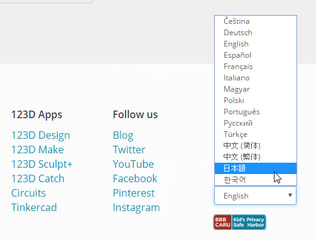
切り替えは右最下位にあるリストから選択。
これらのAutodesk 123Dファミリー達はAutodesk 123Dクラウドを中心に3Dデータと
3Dプリントの連携がしやすくなってます。
各ソフトの特徴を生かして使えば超簡単にモデリングから3Dプリントまでできてしまいます。
まずは、Autodesk 123D Designの最新情報から。
2015/09/22にバージョン1.7台にバージョンアップして新機能が追加されました。
※11/5日本語対応しました!
※123D Designは、2017年にサポート終了しました!
クラウドは廃止されましたがスタンドアロンでは使えます。
123D_Design_R2.2_WIN32_2.2.14 32ビットWindows版ダウンロード
http://labs-download.autodesk.com/us/labs/trials/worldwide/123D_Design_R2.2_WIN32_2.2.14.exe
123D_Design_R2.2_WIN64_2.2.14 64ビットWindows版ダウンロード
http://labs-download.autodesk.com/us/labs/trials/worldwide/123D_Design_R2.2_WIN64_2.2.14.exe
123D_Design_R2.2_MAC_2.2.14 64ビットMac App Store版
https://itunes.apple.com/us/app/123d-design/id566042322
1.複数のオブジェクトの[Align](整列や接点移動)がしやすくなった。
2.完成したオブジェクトでも[Smart Scale]でXYZ軸のサイズ長を指定して
自由に大きさを変えられる。
3.メッシュオブジェクトからソリッドオブジェクトに[Convert Mesh To Solid]で
変換できるようになった。(複雑な形状は無理)
4、メッシュオブジェクトの断面のスケッチが[Export as 2D SVG]で取れるようになった。
5、保存できるファイル形式で有償だったSTEP/SAT保存の[Export as 3D STEP/SAT]が無償機能になった。
[Smart Scale]はいいですね。パラメトリックモデリングやメッシュ編集ソフトでは当たり前の機能ですが
あとでちょっとサイズをピッタリ合わせたい時に便利です。メッシュオブジェクトでもできます。
例えば、すでにあるSTL形式のメッシュオブジェクトを指定サイズにピッタリ合わせられます。


[Export as 2D SVG]もいいですね。オブジェクトの断面(基本平面に接している部分)からスケッチ(SVG)が取れます。



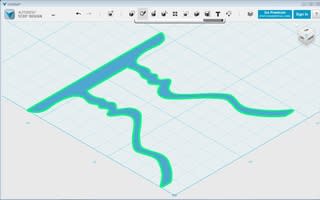
そのスケッチ(SVG)をつかってモデリングができます。


3Dスキャンしたメッシュオブジェクトの断面のスケッチも取れるので
輪切りに取った複数のスケッチから[Sweep]でソリッド形状をつくることにも使えそうです。
[Convert Mesh To Solid]は、Fusion 360にも元々ありますが123D Designにも追加されたのは
超初心者向けCAD Tinkercad との連携が要因だったようです。
Tinkercad はフィレットをつけるとか細かなモデリング機能はありません。保存ファイル形式も
STL等のメッシュオブジェクトにしか対応していません。
そこで123D Designに取り込んでソリッドに変換すればマッシュアップが行えるというわけです。
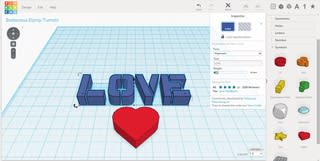
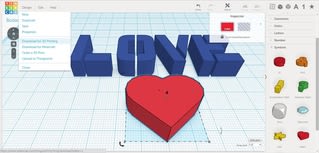
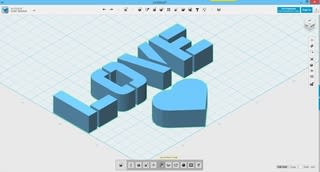

マテリアルのレイトレーシング(視光線処理)が綺麗になったような気がします。
Meshmixer もAutodesk 123Dクラウドと連携ができます。
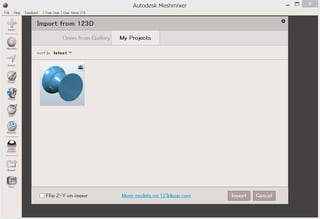
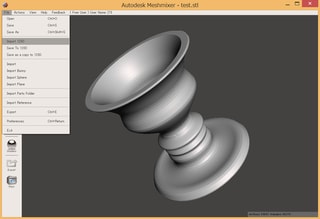
2015/08/19のバージョン2.9.2からパーツリストに関節ロボットフィギュア作成ソフト Tinkerplay と同じ
関節パーツが追加になって面白いパーツもメッシュオブジェクトから簡単に作れるようになりました。
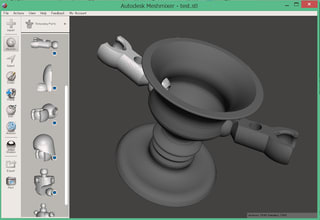
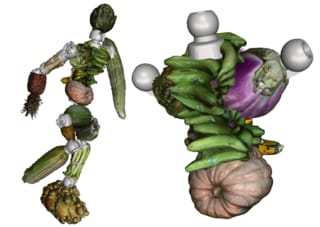
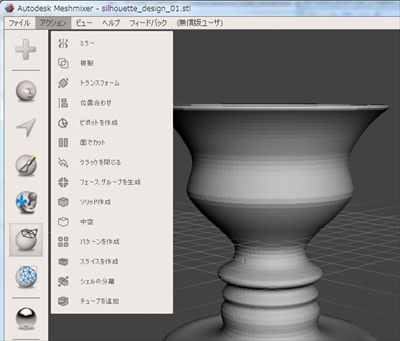
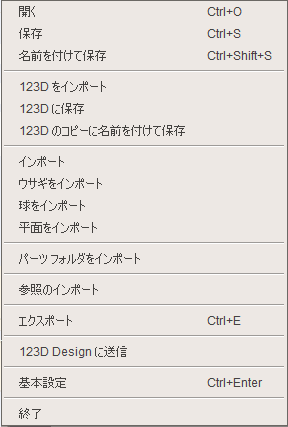
2015/10/21のバージョン2.9.3から待望の日本語対応しました!
さらにAutodesk 123D Designに直接送信する機能で簡単に連携できるようになりました。
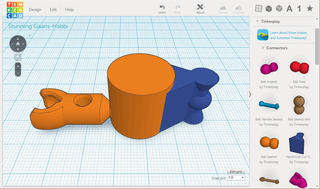
Tinkercad にもTinkerplay のパーツがあります。
Tinkerplay もパーツのマッシュアップがしやすくなってきたので今後の発展が楽しみです。
日本語対応しました!


組立の画面で右上の半円部分が使える各パーツ一覧で頭部から足先、装飾部位をドラッグして繋げていきます。
右下の半円部分では色や表面加工するなどパーツの編集ができます。
左下の半円部分では背景をいろいろ替えられます。
繋がっているパーツ部分をドラッグしながら引っ張ると外れます。


パーツをクリックすると向き調整や類似パーツの交換、複製、パーツ加工、削除などのパーツ編集切り替え画面になります。
組立と編集が完成したら真ん中下の緑色のプリントボタンを押します。

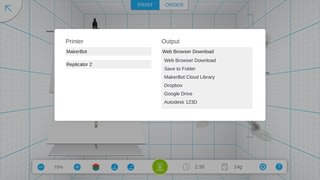
日本語対応しました!

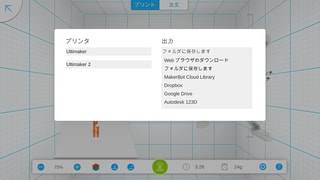
プリントパーツの確認画面の右端のギアマークのアイコンをクリックすると出力先の設定画面になります。
出力先名をクリックすると選択できる一覧が出るので[Save to Folder]を選択し[Choose Pass]で保存先を指定します。
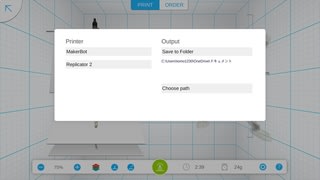

再度真ん中下の緑色のボタンを押すと実行され保存されます。
また、出力先を[Autodesk 123D]にした場合はアカウントのクラウドに保存されます。
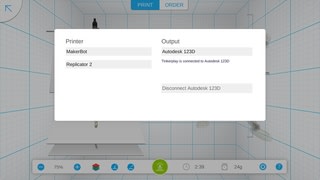

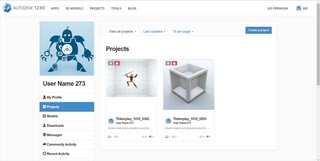
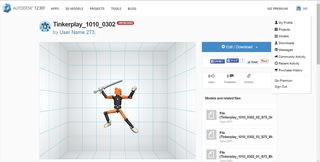
各ソフトを組み合わせて活用すればいろいろ面白いことができそうですね。
○Tinkerplayでつくられた3Dプリントできる面白いモデルデータ紹介
Raspberry Pi Articulated Camera Mount by Morgul

http://www.thingiverse.com/thing:787683
可動式アーム部品に使ってます!
movable nozzle for cooling by Freischwimmer

http://www.thingiverse.com/thing:758012
可動式エアーノズルの部品に使ってます!
Robo Shark exoskeleton by gpvillamil

http://www.thingiverse.com/thing:771929
Tinkerplay Skeleton by shiuan

http://www.thingiverse.com/thing:914572
Tinkerplay Velociraptor by shiuan

http://www.thingiverse.com/thing:995075
Mecha Sentinel - Tinkerplay Toy 02 by Suaquin
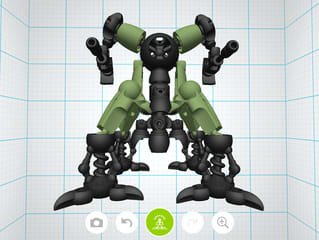
http://www.thingiverse.com/thing:948101
Tinkerplay Dragonfly Pixie character for dual material printing by gpvillamil

http://www.thingiverse.com/thing:954192
その他にもたくさんあるので探してみよう!
Thingiverse内
http://www.thingiverse.com/search/prolific/things?q=Tinkerplay
○Autodesk 123Dファミリー番外!
とくにバージョンアップもされていないのですが、簡単に使えるものなので
忘れ去られないようにメモ。

簡易アクセサリー作成ソフト 「Charmr」 http://apps.123dapp.com/charmr/

幾何学的形状作成ソフト 「Shapeshifter」 http://shapeshifter.io/
※Fusion 360の購入はこちらから。











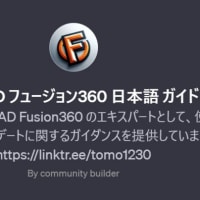








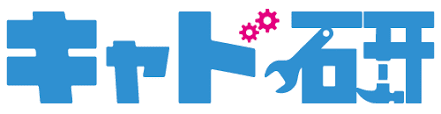


 新着!
Fusion 360を活用したものづくりのための最新プリンター「Raise3D」神原友徳の使用感レポート
新着!
Fusion 360を活用したものづくりのための最新プリンター「Raise3D」神原友徳の使用感レポート

 「無料」から使える3Dモデリングツール「Fusion 360」とは? DIYでオリジナルのライフハックツールをつくろう!
「無料」から使える3Dモデリングツール「Fusion 360」とは? DIYでオリジナルのライフハックツールをつくろう!
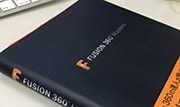



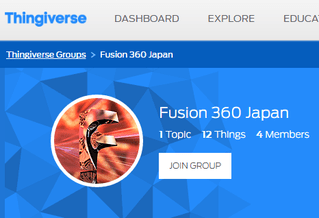
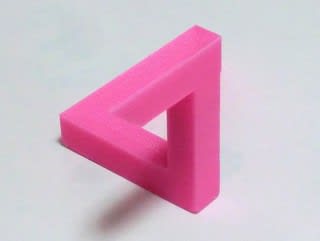








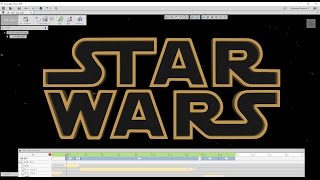
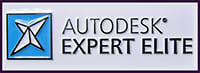





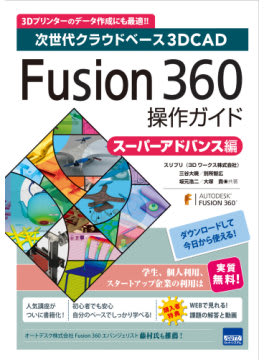
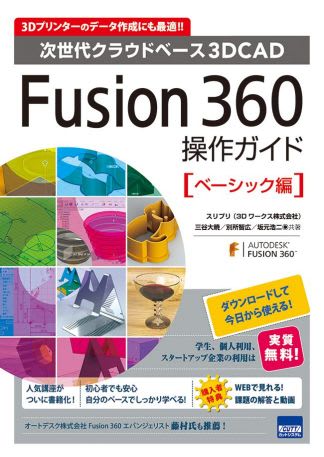
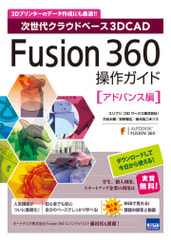

 3DワークスAI体験セミナー
3DワークスAI体験セミナー Fusion 360 3DCADセミナー
Fusion 360 3DCADセミナー Fusion 360 CNCセミナー
Fusion 360 CNCセミナー











※コメント投稿者のブログIDはブログ作成者のみに通知されます